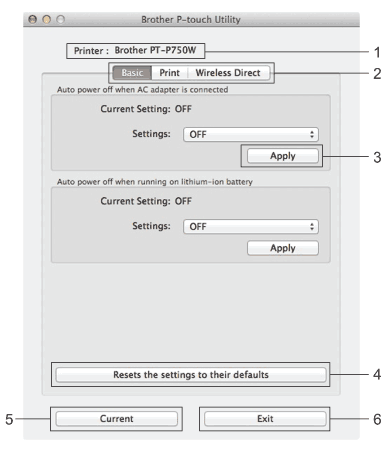P-touch Utility vous permet de spécifier depuis l’ordinateur Macintosh les paramètres de communication de l’imprimante et les paramètres de l’appareil, lorsque l’imprimante et l’ordinateur sont connectés avec un câble USB.

Remarque
| | P-touch Utility est installé en même temps que d’autres logiciels, tels que le pilote d’imprimante. |

Important
| • | Avant de connecter le câble USB à l’ordinateur, vérifiez que le voyant Editor Lite n’est pas allumé. Si le voyant Editor Lite est allumé, appuyez sur le bouton Editor Lite et maintenez-le enfoncé jusqu’à ce que le voyant s’éteigne. |
| • | Vérifiez que l’adaptateur secteur est bien branché sur une prise électrique. |
| • | Assurez-vous que le pilote d’imprimante a été installé et qu’il est fonctionnel. |
| • | Connectez cette imprimante à un ordinateur avec un câble USB.
Cet outil ne vous permet pas de spécifier les paramètres via une connexion LAN sans fil. |
Utilisation de P-touch Utility
| 1 | Connectez la P-touch à l’ordinateur. |
| 2 | Cliquez sur [Macintosh HD] - [Applications] - [Brother] - [P-touch Utilities] - [Brother P-touch Utility.app]. La boîte de dialogue [Brother P-touch Utility] s’affiche. |
Boîte de dialogue Paramètres
| 1. | Printer (Imprimante) Affiche le nom de modèle de votre imprimante. |
| 2. | Onglets de paramètres Cliquez sur l’onglet contenant les paramètres à spécifier ou à modifier. |
| 3. | Apply (Appliquer) Envoie la configuration de chaque élément à l’imprimante. |
| 4. | Resets the settings to their defaults (Rétablir les paramètres par défaut) Rétablit tous les paramètres d’origine de l’imprimante. |
| 5. | Current (Actualiser) Récupère les paramètres de l’imprimante actuellement connectée et les affiche dans la boîte de dialogue. |
| 6. | Exit (Quitter) Quitte P-touch Utility. |